마이크로 소프트 파워 토이 기능 사용법 #2-2

| ▣ 목록 (LIST) ▣ |
1. Image Resize
2. Keyboard Manager
3. 마우스 유틸리티
4. Mouse Without Borders
5. 일반 텍스트로 붙여넣기
6. 미리보기
7. PowerRename
8. PowerToys Run
9. 빠른 강조
10. 레지스트리 미리 보기
11. 화면 눈금자
12. ShortCue Guide
13. 텍스트 추출기
14. 화상 회의 음소거

1. Image Resize
(1) 이미지 리사이저는 이미지 파일의 크기와 해상도를 일괄적으로 변경할 수 있습니다.
(2) 사용방법
1) 파일 탐색기에서 이미지 파일을 선택하고 오른쪽 클릭하기
2) 리스트에서 리사이즈 이미지 메뉴가 나타납니다.
(3) 원하는 크기와 형식을 선택하거나 직접 입력할 수 있습니다.
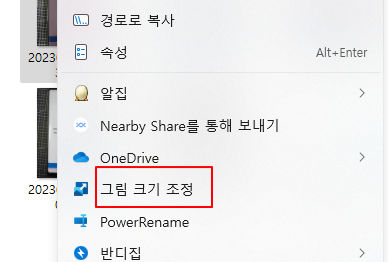
2. Keyboard Manager
(1) 키보드 매니저는 키보드의 키를 다른 키로 재할당하거나 단축키를 만들 수 있습니다.
3. 마우스 유틸리티
(1) 마우스 찾기, 형광펜, 십저선 표시 도구로 사용할 수 있습니다.
4. Mouse Without Borders
(1) 노트북 2대를 키보드, 마우스 1개로 사용하는 방법 https://cocojuan.tistory.com/1842
5. 일반 텍스트로 붙여넣기
(1) 텍스트에 서식을 제외하고 일반 텍스트만 붙여 넣기할 수 있습니다.
(2) 메모장이 편리합니다.
6. 미리보기
(1) Peek 파일을 빠르고 쉽게 미리 볼 수 있는 기능입니다.
(2) 파일 탐색기에서 파일 선택 후 마우스 오른쪽 키를 눌러 파일 미리 보기 기능을 실행할 수 있습니다.
7. PowerRename
(1) 대량으로 파일의 이름을 바꾸는 도구입니다.
(2) 파일 이름의 대상 섹션에서 검색 및 바꾸기를 수행합니다.
(3) 여러 파일에서 정규식 이름 바꾸기를 수행합니다.
8. PowerToys Run
(1) 파워 런은 간단한 명령어로 앱, 문서, 폴더 등을 빠르게 실행할 수 있습니다.
(2) 단축키 [Alt+Space] 를 누르면 파워 런 입력 창이 실행됩니다.
(3) 원하는 명령어를 입력하면 결과가 표시됩니다.
(4) 예를 들어, =13-4*2와 같이 계산식을 입력하면 계산 결과가 나타납니다.
9. 빠른 강조
(1) Quick Accent 는 강조 문자를 입력하는 다른 방법으로, 키보드가 빠른 키 콤보로 특정 악센트를 지원하지 않을 경우에 유용한 방법입니다.
(2) 사용방법
1) 기능 활성화하기
2) 키 입력할 때, 키를 길게 누르고 스페이스 바 누르기
10. 레지스트리 미리 보기
11. 화면 눈금자
(1) 화면에 표시되는 픽셀 영역을 측정하는 도구입니다.
(2) 화면의 크기를 알 수 있습니다.
12. ShortCue Guide
(1) 단축키 모음집을 화면에 뛰우주는 편리한 기능입니다.
(2) 단축키 [윈도우키 + Shift + /]

13. 텍스트 추출기
(1) 이미지 파일의 텍스트를 추출할 수 있습니다.
14. 화상 회의 음소거
(1) 화상 회의 중에 마이크와 카메라, 오디오를 한 번에 켜고 끌 수 있습니다.
(2) 단추키
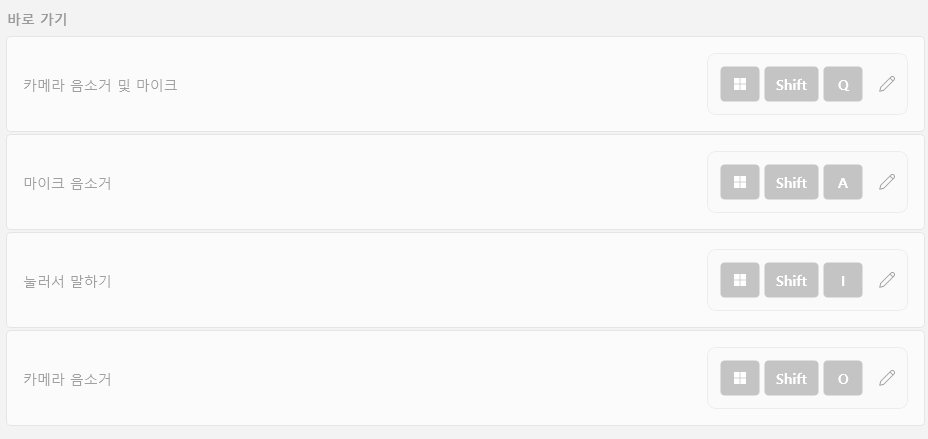






댓글